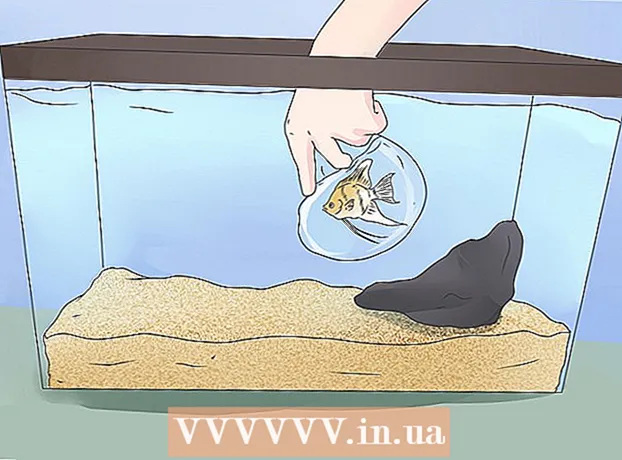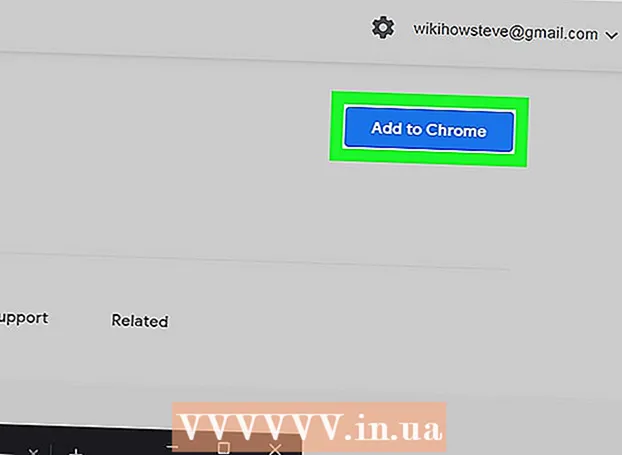రచయిత:
Monica Porter
సృష్టి తేదీ:
16 మార్చి 2021
నవీకరణ తేదీ:
1 జూలై 2024
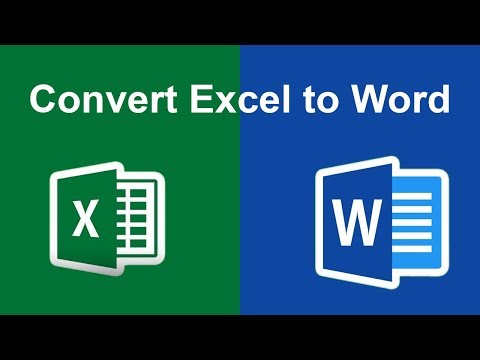
విషయము
ఎక్సెల్ పత్రాన్ని మైక్రోసాఫ్ట్ వర్డ్ గా మార్చాలనుకుంటున్నారా? ఎక్సెల్ ఫైళ్ళను వర్డ్ ఫైల్స్ గా మార్చగల సామర్థ్యం ఎక్సెల్ కు లేదు మరియు వర్డ్ ఎక్సెల్ ఫైళ్ళను నేరుగా తెరవదు. ఏదేమైనా, ఎక్సెల్ లోని పట్టికలు మరియు చార్టులను కాపీ చేసి వర్డ్ లోకి అతికించవచ్చు మరియు వర్డ్ డాక్యుమెంట్లుగా సేవ్ చేయవచ్చు. వర్డ్ డాక్యుమెంట్లో ఎక్సెల్ పట్టికను ఎలా చొప్పించాలో ఇక్కడ ఉంది.
దశలు
2 యొక్క విధానం 1: ఎక్సెల్ డేటాను వర్డ్లోకి కాపీ చేసి పేస్ట్ చేయండి
ఎక్సెల్ డేటాను కాపీ చేయండి. ఎక్సెల్ లో, మీరు వర్డ్ డాక్యుమెంట్లో సేవ్ చేయదలిచిన కంటెంట్ను ఎంచుకోవడానికి క్లిక్ చేసి లాగండి, ఆపై కీ కలయికను నొక్కండి Ctrl + సి.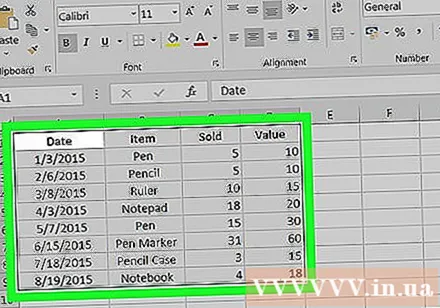
- నొక్కండి Ctrl + జ చార్టులోని మొత్తం డేటాను ఎంచుకోవడానికి, ఆపై నొక్కండి Ctrl + సి.
- మీరు సవరించు మెనులో మీ మౌస్ క్లిక్ చేయవచ్చు, ఆపై కాపీ ఎంచుకోండి.
- మీరు Mac లో ఉంటే, కీ కలయికను నొక్కండి ఆదేశం + సి కాపీ చేయడానికి.
- ఎక్సెల్ డేటాను కాపీ చేసి, అతికించడంతో పాటు, మీరు ఎక్సెల్ చార్టులను వర్డ్ లోకి కాపీ చేసి పేస్ట్ చేయవచ్చు.

వర్డ్ ప్రోగ్రామ్ను తెరిచి ఎక్సెల్ డేటాను అతికించండి. వర్డ్ డాక్యుమెంట్లో, మీరు ఎక్సెల్ షీట్ను పేస్ట్ చేయదలిచిన చోటికి కర్సర్ను తరలించి, ఆపై నొక్కండి Ctrl + వి. కాబట్టి ఎక్సెల్ షీట్ వర్డ్ లోకి అతికించబడింది.- మీరు సవరించు మెనుని కూడా క్లిక్ చేసి, ఆపై అతికించండి ఎంచుకోండి.
- Mac కోసం, నొక్కండి ఆదేశం + వి పేస్ట్ ఆపరేషన్ చేయడానికి.
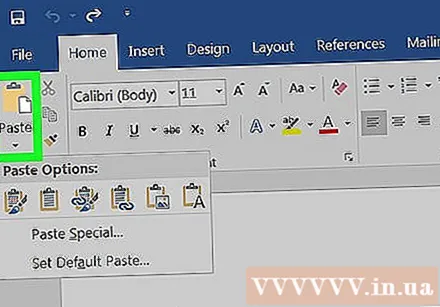
పేస్ట్ ఎంపికను ఎంచుకోండి. పట్టిక యొక్క కుడి దిగువ మూలలో, వివిధ పేస్ట్ ఎంపికలను చూడటానికి పేస్ట్ ఐచ్ఛికాలు బటన్ క్లిక్ చేయండి.- మీరు అతికించే ఎంపికల బటన్ను కనుగొనలేకపోతే, మీ పరికరం ఈ లక్షణాన్ని సక్రియం చేయలేదు. సక్రియం చేయడానికి, వర్డ్ ఆప్షన్స్కి వెళ్లి, అడ్వాన్స్డ్ ఎంచుకోండి. కట్, కాపీ మరియు పేస్ట్ కింద, లక్షణాలను జోడించడానికి షో పేస్ట్ ఐచ్ఛికాలు బటన్లను తనిఖీ చేయండి.
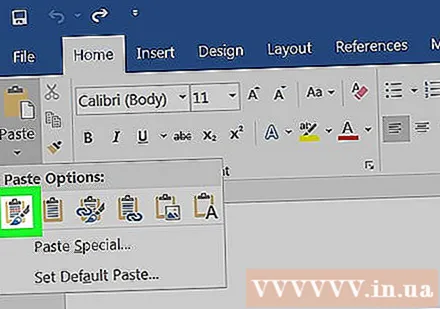
బటన్ క్లిక్ చేయండి మూల ఆకృతీకరణను ఉంచండి ఎక్సెల్ టేబుల్ స్టైల్ని ఉపయోగించడానికి (సోర్స్ ఫార్మాట్ ఉంచండి).
లేదా బటన్ ఎంచుకోండి గమ్యం పట్టిక శైలిని సరిపోల్చండి (లక్ష్య ప్రోగ్రామ్ ఆకృతిలో) వర్డ్ టేబుల్ స్టైల్ని ఉపయోగించడానికి.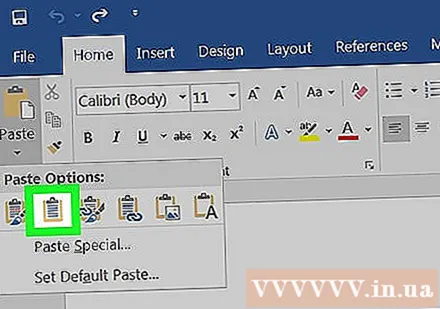
లింక్డ్ ఎక్సెల్ పట్టికను సృష్టించండి. వర్డ్లో ఒక ఫీచర్ ఉంది, అది ఇతర ఆఫీస్ ఫైల్లకు లింక్లను సృష్టించడానికి మిమ్మల్ని అనుమతిస్తుంది. అంటే, మీరు ఎక్సెల్ ఫైల్లో మార్పులు చేస్తే, వర్డ్లో కాపీ చేసిన టేబుల్ కూడా అప్డేట్ అవుతుంది. లింక్ చేసిన పట్టికను సృష్టించడానికి కీప్ సోర్స్ ఫార్మాటింగ్ మరియు లింక్ టు ఎక్సెల్ బటన్ లేదా మ్యాచ్ డెస్టినేషన్ టేబుల్ స్టైల్ మరియు ఎక్సెల్కు లింక్ క్లిక్ చేయండి. ఎక్సెల్.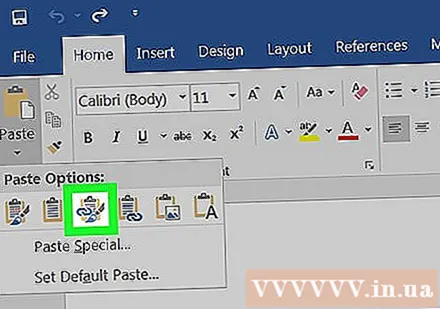
- ఈ రెండు ఎంపికలు మిగతా రెండు పేస్ట్ ఎంపికలకు సోర్స్ ఫార్మాట్లకు అనుకూలంగా ఉంటాయి.
బటన్ క్లిక్ చేయండి వచనాన్ని మాత్రమే ఉంచండి (కంటెంట్ మాత్రమే ఉంచండి) ఎక్సెల్ కంటెంట్ను ఏ ఫార్మాటింగ్ లేకుండా అతికించడానికి.
- మీరు ఈ ఎంపికను ఉపయోగించినప్పుడు, ప్రతి అడ్డు వరుస ప్రత్యేక పేరాలో ఉంటుంది, డేటా నిలువు వరుసలు ట్యాబ్ల ద్వారా వేరు చేయబడతాయి.
2 యొక్క 2 విధానం: వర్డ్లోకి ఎక్సెల్ చార్ట్ చొప్పించండి
ఎక్సెల్ లో, చార్టులో మీ మౌస్ ఎంచుకోవడానికి దాన్ని క్లిక్ చేసి, ఆపై కీల కలయికను నొక్కండి Ctrl + సి కాపీ చేయడానికి.
వర్డ్ లో, నొక్కండి Ctrl + వి చార్ట్ను వర్డ్ లోకి అతికించడానికి.
పేస్ట్ ఎంపికను ఎంచుకోండి. పట్టిక యొక్క కుడి దిగువ మూలలో, విభిన్న పేస్ట్ ఎంపికలను చూడటానికి పేస్ట్ ఐచ్ఛికాలు బటన్ క్లిక్ చేయండి.
- ఎక్సెల్ డేటాను అతికించడం వలె కాకుండా, చార్టులో ఎంచుకోవడానికి రెండు వేర్వేరు ఎంపికల ఎంపికలు ఉన్నాయి. మీరు చార్ట్ యొక్క డేటా ఎంపికలను, అలాగే ఆకృతీకరణ ఎంపికలను మార్చవచ్చు.
మౌస్ క్లిక్ చేయండి చార్ట్ (ఎక్సెల్ డేటాకు లింక్ చేయబడింది) (ఎక్సెల్ ఫైల్ నవీకరించబడినప్పుడు చార్ట్ను నవీకరించడానికి చార్ట్ (ఎక్సెల్ డేటాకు లింక్ చేయబడింది)).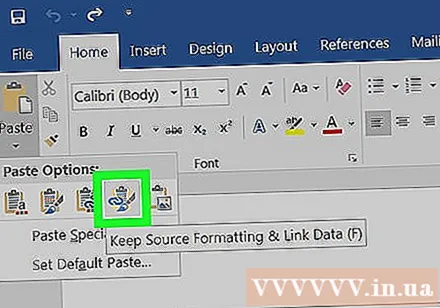
బటన్ నొక్కండి ఎక్సెల్ చార్ట్ (మొత్తం వర్క్బుక్) (ఎక్సెల్ చార్ట్ (మొత్తం వర్క్బుక్)) ఎక్సెల్ ఫైళ్ళను చార్ట్ నుండి తెరవడానికి అనుమతిస్తుంది.
- చార్ట్ నుండి ఎక్సెల్ ఫైల్ను తెరవడానికి, చార్టుపై కుడి-క్లిక్ చేసి, ఆపై డేటాను సవరించు ఎంచుకోండి. మరియు ఎక్సెల్ సోర్స్ ఫైల్ తెరవబడుతుంది.
నొక్కండి చిత్రంగా అతికించండి (చార్ట్ను ఫోటోగా అతికించండి) చార్ట్ను స్టాటిక్ ఇమేజ్గా అతికించడానికి మరియు ఎక్సెల్ ఫైల్ మారినప్పుడు చార్ట్ నవీకరించబడదు.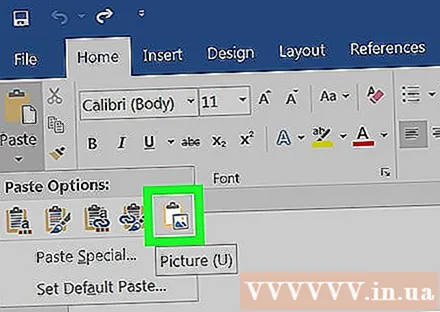
క్లిక్ చేయండి మూల ఆకృతీకరణను ఉంచండి ఎక్సెల్ పట్టిక శైలిని ఉపయోగించడానికి (సోర్స్ ఫార్మాట్ ఉంచండి).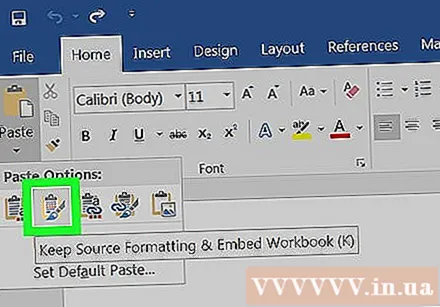
బటన్ ఎంచుకోండి గమ్యం థీమ్ ఉపయోగించండి (లక్ష్య ప్రోగ్రామ్ శైలి ద్వారా) వర్డ్ టేబుల్ స్టైల్ని ఉపయోగించడానికి. ప్రకటన